- Pengarang Abigail Brown [email protected].
- Public 2024-01-07 19:05.
- Diubah suai terakhir 2025-01-24 12:18.
Apa yang Perlu Diketahui
- Buat sandaran MacBook Air anda dan kemudian log keluar daripada iCloud, iTunes dan perkhidmatan lain.
- Buat dalam Mod Pemulihan dan pilih Utiliti Cakera > Lihat > Tunjukkan Semua Peranti. Pilih cakera keras > Padam.
- Pilih APFS (High Sierra atau lebih baharu) atau Mac OS Extended (Journaled) (macOS lama) dan klik Padam. Dalam menu Utiliti, klik Pasang semula macOS.
Artikel ini menerangkan cara untuk menetapkan semula MacBook Air anda kepada tetapan kilang jika anda menjualnya atau mengalami masalah prestasi yang tidak boleh dipulihkan. Ia termasuk maklumat tentang cara membuat sandaran dengan Time Machine, cara untuk log keluar daripada perkhidmatan Apple seperti iCloud dan Message, dan cara memasang semula macOS. Ia digunakan untuk macOS Big Sur (11) melalui OS X Yosemite (10.10).
Buat Sandaran
Sebelum anda bermula, buat sandaran MacBook Air sebelum menetapkan semula, terutamanya jika anda bercadang untuk menggunakannya semula atau menggunakan fail dan dokumen anda dengan Mac baharu.
Cara sandaran biasa melibatkan penggunaan Time Machine, apl Apple yang diprapasang yang menyandarkan fail anda, termasuk muzik, foto dan apl, ke pemacu luaran. Begini cara membuat sandaran menggunakan Mesin Masa:
- Sambungkan peranti storan luaran ke Mac.
- Klik ikon Apple di penjuru kiri sebelah atas skrin.
- Klik Keutamaan Sistem.
- Klik Mesin Masa.
-
Klik Pilih Cakera Sandaran.

Image - Pilih pemacu luaran anda dan kemudian klik Sulitkan sandaran dan Gunakan Cakera.
-
Klik butang ON dalam lajur kiri tetingkap Mesin Masa, jika ia tidak berada dalam kedudukan HIDUP.
Selepas anda mengklik Gunakan Cakera atau ON, Time Machine memulakan sandaran MacBook Air anda. Kemudian, selepas MacBook Air anda ditetapkan semula kepada tetapan kilangnya, anda boleh memulihkan sandaran ini dengan menyambung semula cakera keras luaran anda ke Mac dan mengikut arahan pada skrin.
Mesin Masa biasanya disyorkan untuk kebanyakan pengguna MacBook Air, tetapi ia tidak melakukan semua yang mungkin dilakukan oleh apl sandaran. Sebagai contoh, walaupun ia menyalin fail dan apl anda, ia tidak mencipta klon boleh but bagi MacBook Air anda, yang merupakan sesuatu yang anda perlukan jika anda mahu MacBook (atau MacBook Air lain) anda berjalan sama seperti yang dilakukan. sebelum ini.
Oleh itu, anda mungkin ingin mempertimbangkan untuk memuat turun apl sandaran pihak ketiga percuma seperti SuperDuper atau Carbon Copy Cleaner.
Log Keluar daripada iServices Anda
Ada satu perkara kecil tetapi penting yang perlu anda lakukan jika anda menetapkan semula MacBook Air anda untuk tujuan menjual atau menyerahkannya. Ini melibatkan log keluar daripada perkhidmatan Apple yang anda log masuk pada Macbook anda, seperti iTunes, iCloud dan iMessage.
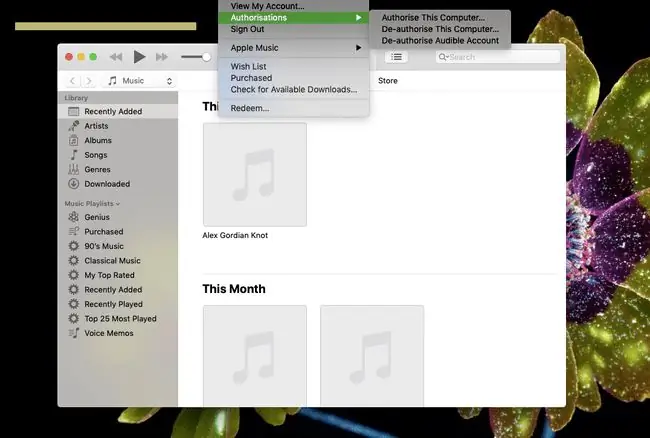
Cara Daftar Keluar daripada iCloud
- Klik ikon Apple di penjuru kiri sebelah atas skrin MacBook Air.
-
Klik Keutamaan Sistem.

Image -
Klik ID Apple dalam macOS Catalina (10.15) dan lebih baharu. (Dalam versi terdahulu, klik iCloud sebaliknya.)

Image -
Klik Ikhtisar dan Log Keluar dalam macOS Catalina (10.15) dan kemudian. (Dalam versi macOS yang lebih awal, pilih Log Keluar.)

Image
Cara Daftar Keluar daripada iTunes
- Buka apl Muzik dalam macOS Catalina (10.15) dan lebih baharu atau iTunes dalam macOS Mojave (10.14) dan lebih awal.
-
Tatal ke atas ke bar menu di bahagian atas skrin MacBook Air dan klik Account.

Image - Daripada menu lungsur yang muncul, klik Kebenaran.
-
Klik Batalkan Kebenaran Komputer Ini.

Image - Masukkan ID Apple dan Kata Laluan anda.
-
Klik Batalkan kebenaran.

Image
Cara Daftar Keluar daripada Mesej
- Buka apl Messages.
- Klik Mesej (dalam bar menu di bahagian atas skrin Mac).
-
Klik Preferences.

Image -
Klik tab iMessage.

Image -
Klik butang Log Keluar, yang terletak di sebelah kanan Apple ID anda.

Image
Itu melengkapkan langkah perlu yang perlu anda ambil jika anda bercadang untuk menjual MacBook Air anda atau memberikannya kepada rakan atau ahli keluarga. Seterusnya ialah langkah sebenar untuk menetapkan semula.
Lakukan Tetapan Semula Kilang
Untuk menetapkan semula MacBook Air anda kepada tetapan kilangnya, Mac anda mesti disambungkan ke Internet. Mula-mula anda perlu boot Mac anda dalam Mod Pemulihan. Untuk melakukan ini, tekan dan tahan Command+ R apabila memulakan semula MacBook Air anda atau menghidupkannya, tahan kedua-dua kekunci sehingga anda melihat logo Apple.
Selepas logo Apple muncul dan ia selesai dimulakan, anda akan ditunjukkan tetingkap Utilities. Di sinilah anda boleh memadam cakera keras anda dan melakukan penetapan semula. Begini cara anda melakukannya:
-
Klik Utiliti Cakera.

Image - Klik Teruskan.
- Klik Lihat > Tunjukkan Semua Peranti.
- Pilih pemacu keras anda dan klik Padam.
- Dalam medan Format, pilih pilihan APFS pada macOS High Sierra atau lebih baru. Pada macOS Sierra atau lebih awal, pilih pilihan Mac OS Extended (Journaled).
- Klik Padam.
Tiada ciri Buat asal untuk memadam SSD dalam MacBook Air anda. Berhati-hati dan pastikan anda telah menyandarkan semua data anda sebelum mengklik Padam.
Seterusnya, anda akan memadam bersih pemacu keras MacBook Air anda. Ia boleh mengambil masa beberapa minit untuk disiapkan. Selepas ia selesai, anda boleh memasang semula macOS, seperti yang diterangkan di bawah:
- Daripada menu Utiliti, klik Pasang semula macOS.
- Klik Teruskan.
- Ikuti arahan pada skrin untuk menyelesaikan pemasangan.
Jika anda menjual atau memberikan MacBook Air anda, hentikan selepas pemasangan selesai dan jangan teruskan dengan persediaan Mac baharu anda sebaik sahaja anda mencapai skrin Selamat Datang. Untuk berhenti selepas pemasangan selesai dan biarkan MacBook Air dalam keadaan kilangnya, tekan Command+ Q, dan kemudian klik Tutup
Jika anda berbuat demikian, apabila MacBook Air dihidupkan seterusnya, ia akan memulakan proses persediaan seperti yang dilakukan semasa ia masih baharu.
Memadamkan Kandungan dan Tetapan dalam macOS Monterey dan Kemudian
Jika MacBook Air anda menjalankan macOS Monterey (12.0) atau lebih baru, anda mempunyai pilihan lain yang lebih mudah dalam Keutamaan Sistem anda. Ciri Padam Kandungan dan Tetapan membolehkan anda melakukan tetapan semula bersih tanpa menyahpasang sistem pengendalian. Ia berfungsi seperti ciri Padam Semua Kandungan dan Tetapan pada iPhone dan menyediakan pilihan yang lebih cepat untuk mengosongkan perkakasan anda tanpa mengelapnya sepenuhnya.
Untuk menggunakan pilihan ini, buka Keutamaan Sistem dan kemudian pilih Padam Semua Kandungan dan Tetapan di bawah menu Keutamaan Sistem.
Mengapa Anda Ingin Tetapkan Semula MacBook Air Anda
Terdapat beberapa sebab mengapa anda mungkin mahu atau perlu menetapkan semula MacBook Air anda, walaupun ini bukan sesuatu yang biasa anda lakukan apabila model anda berfungsi dengan betul.
Sebab paling popular seseorang menetapkan semula MacBook Air adalah kerana mereka menjualnya. Dalam kes ini, menetapkan semula MacBook anda adalah penting, kerana anda tidak mahu menyerahkan repositori data peribadi anda kepada orang yang tidak dikenali. Anda perlu memadam maklumat peribadi dan tetapan anda daripada komputer supaya anda boleh menjualnya tanpa meletakkan keselamatan dan privasi anda pada risiko.
Sebab lain untuk menetapkan semula MacBook Air berkaitan dengan menyelesaikan isu prestasi. Jika komputer anda telah ketinggalan dan berfungsi dengan perlahan, dan anda telah mencuba setiap pilihan yang tersedia untuk menala Mac anda dan meningkatkan kelajuan dan prestasinya, mungkin sudah tiba masanya untuk menetapkan semula kepada tetapan kilangnya. Ini adalah strategi terakhir, tetapi dalam banyak kes, ia berfungsi dengan baik. Apabila penetapan semula selesai, MacBook Air berada dalam keadaan yang sama seperti semasa ia mula-mula dikeluarkan dari kotak.
Langkah-langkah untuk menetapkan semula MacBook Pro pada asasnya adalah sama dengan menetapkan semula MacBook Air.
Soalan Lazim
Bagaimanakah cara saya menetapkan semula keras MacBook Air saya?
Mulakan semula MacBook dan tahan Option+Command+ P+ R selama lebih kurang 20 saat.
Bagaimanakah cara saya menetapkan semula kata laluan MacBook Air saya?
Pilih Apple ikon > Mulakan semula. Selepas Mac dimulakan semula, pilih akaun pengguna anda, pergi ke medan kata laluan, klik tanda soal, dan pilih Tetapkan semula menggunakan Apple ID anda. Masukkan Apple ID anda dan ikut arahan.






